Altium Designer 只导出PCB元器件及标号的PDF文件的方法
作者:struct_mooc 博客地址:https://www.cnblogs.com/structmooc/p/12078896.html
今天画完PCB,想像原理图一样导出PDF,直接操作,然后一顿操作猛如虎,效果就像二百五!看图(下面是去掉覆铜之后的,也还...可以吧):
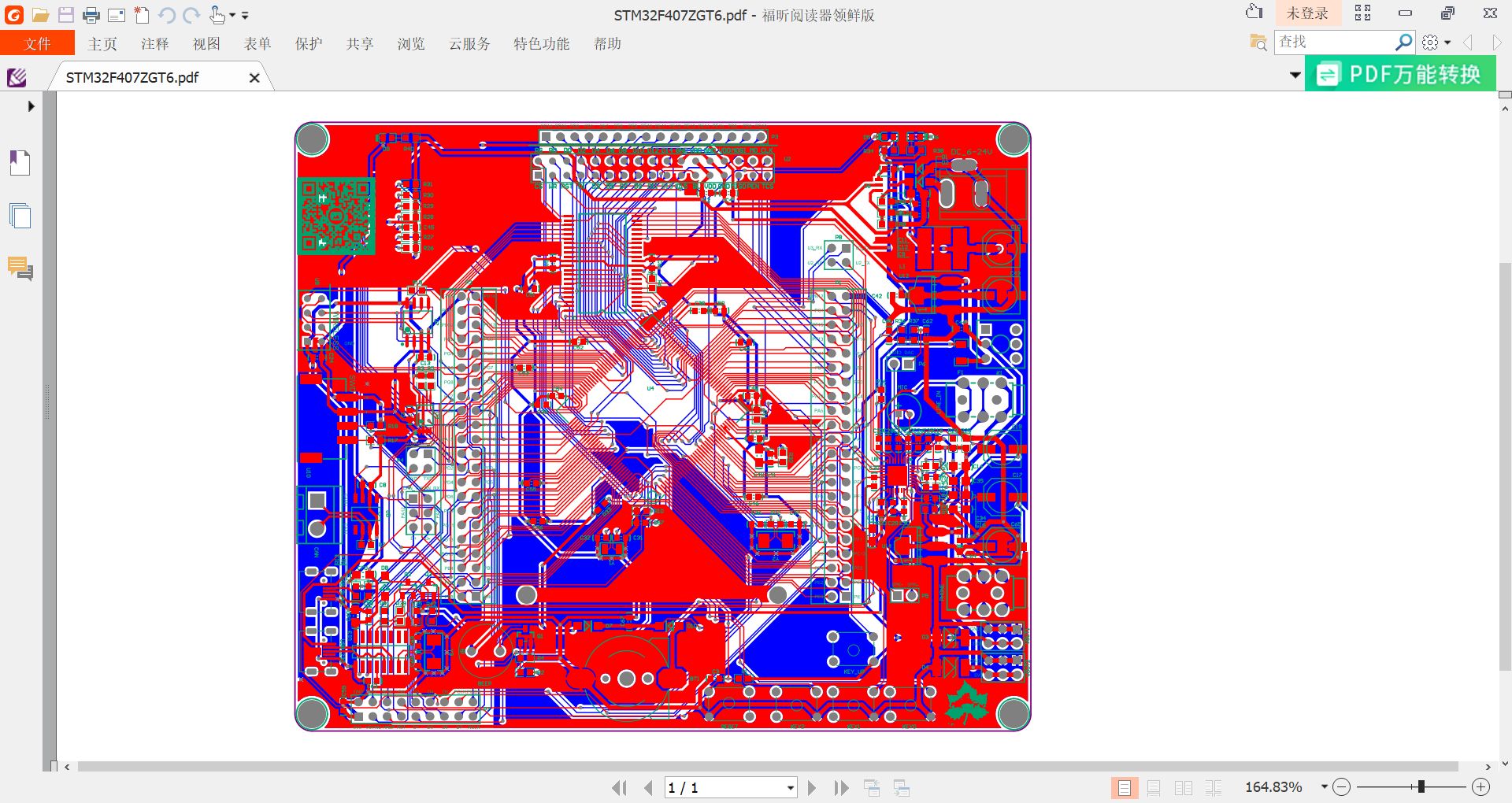

看着...还行吧,但并不利于实用效果,然后我就捣鼓了一顿,得到如下效果图,继续看图:

只导出PCB元器件及标号,至少哪些没有下载Altium Designer的人可以查找元器件位置了(PDF阅读器这个应该几乎没有人没有吧!)。操作步骤如下:
1.点击文件,点击PDF导出
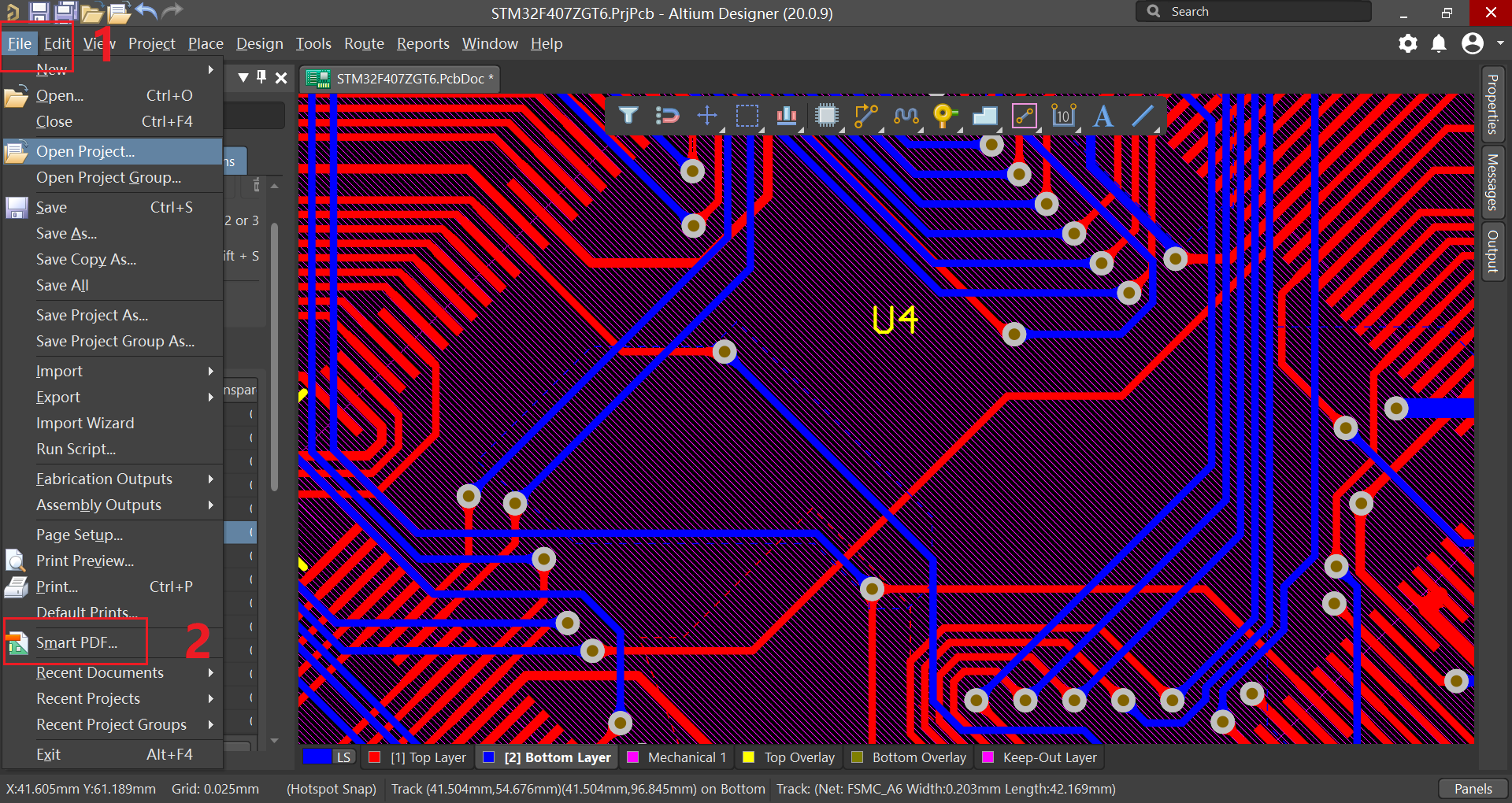
2.直接Next

3.这里要注意是导出整个工程还是这个PCB的PDF文件,我选择只导出PCB的,然后Next

4.继续Next

5.点击preference(偏爱),进入图层颜色选择
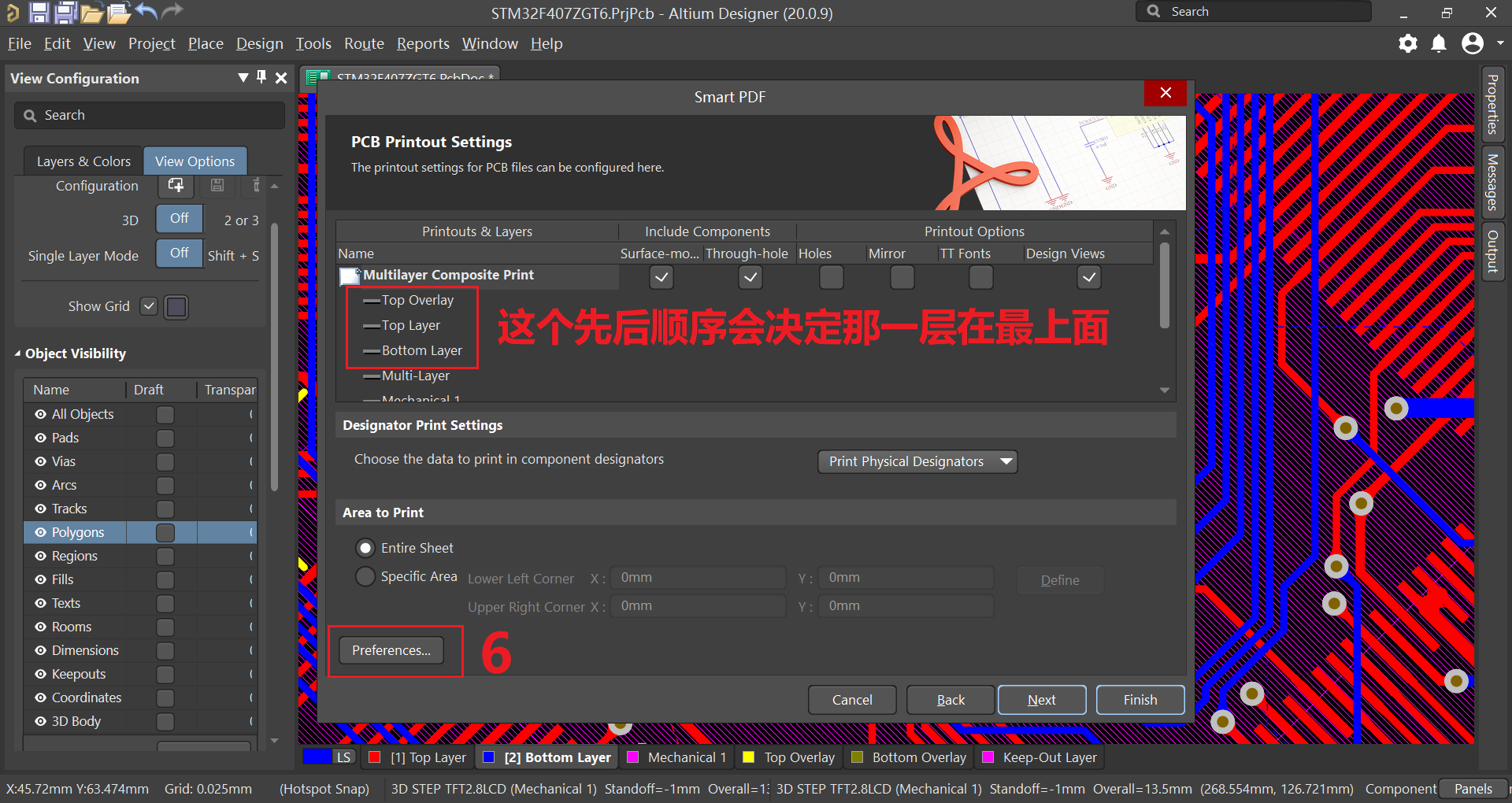
6.点击颜色,进行颜色选择
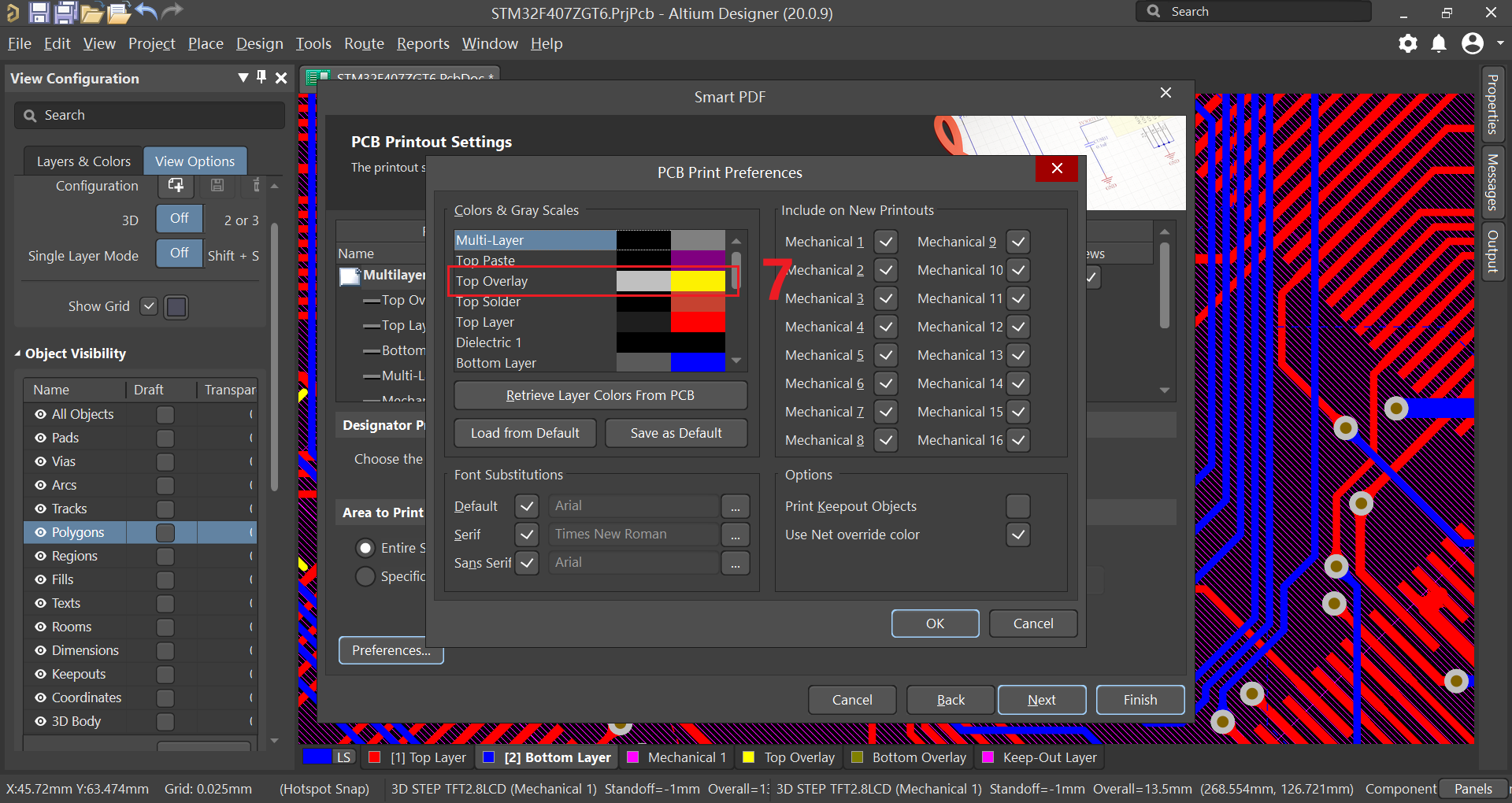
7.这里我将颜色换成黄色,毕竟红黄蓝三原色嘛,然后OK
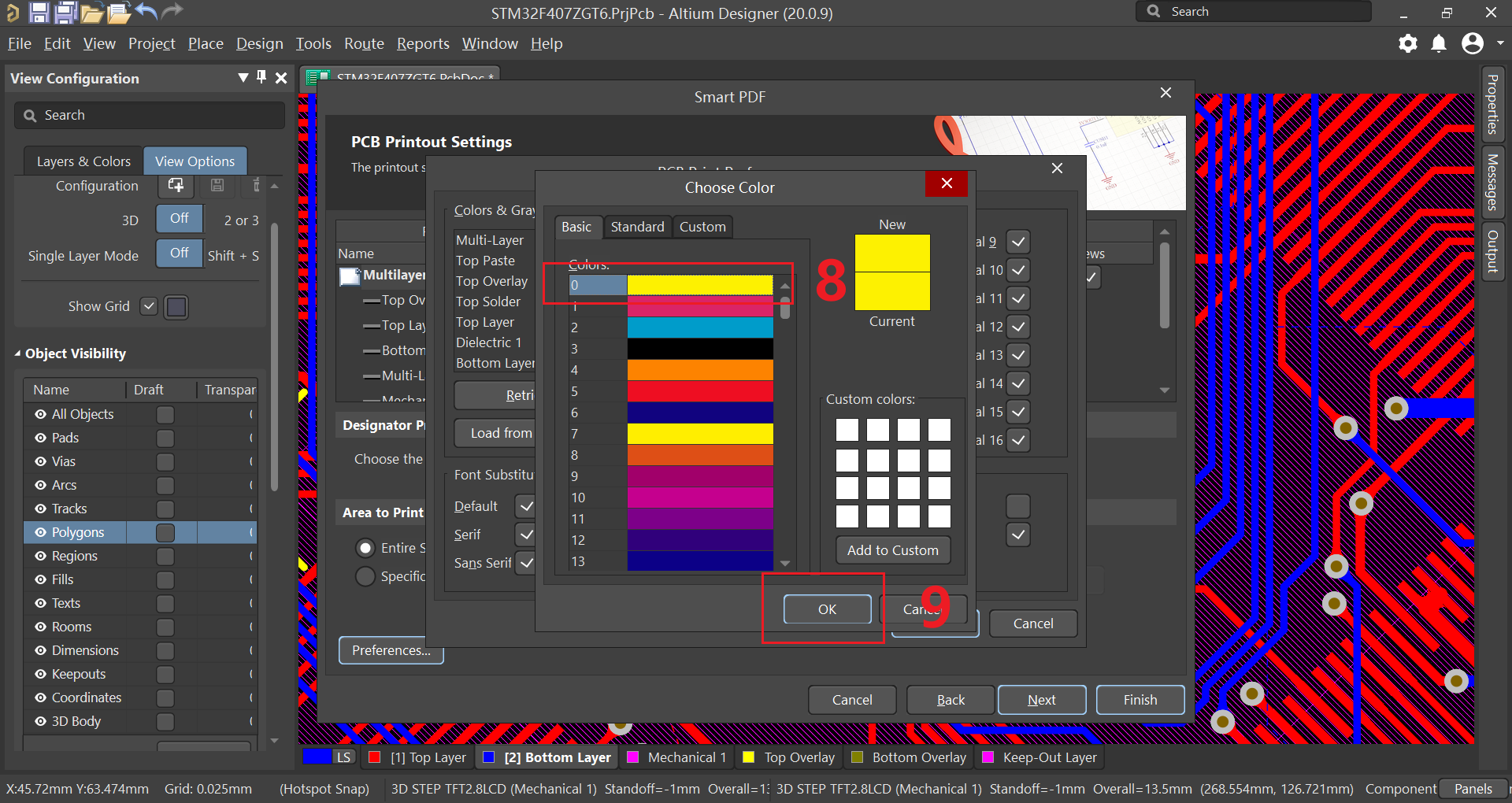
8.这里一定记得点Save as Default(按默认值另存),要不然颜色不会改变

9.现在对导出的东西进行选择了,点击Top Layer或者Bottom Layer,两个图层的操作是一样的
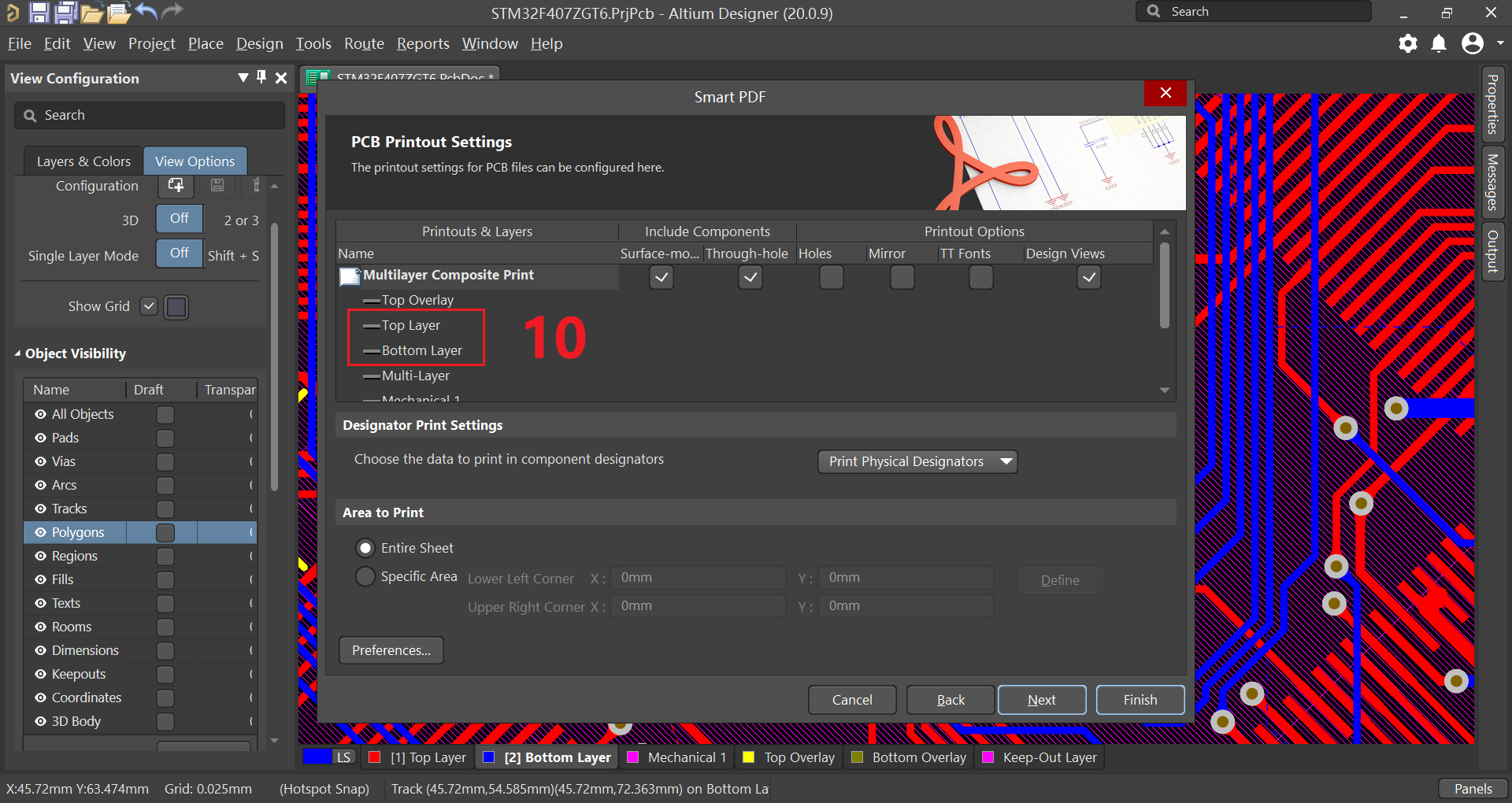
10.这里我以Top Layer为例,进入之后,把左右两个都隐藏了去,只要中间的那个元器件
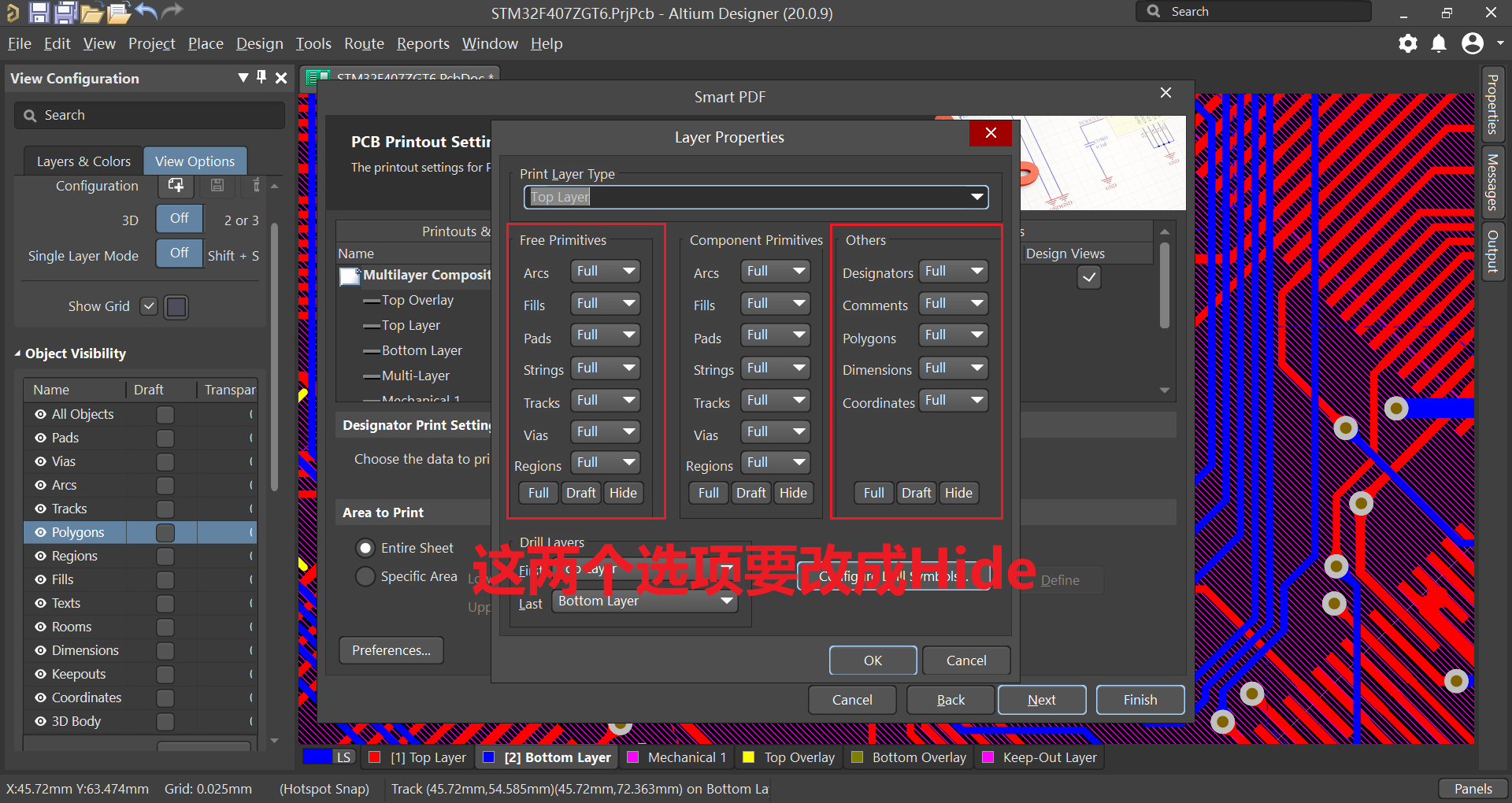
11.隐藏之后直接点OK
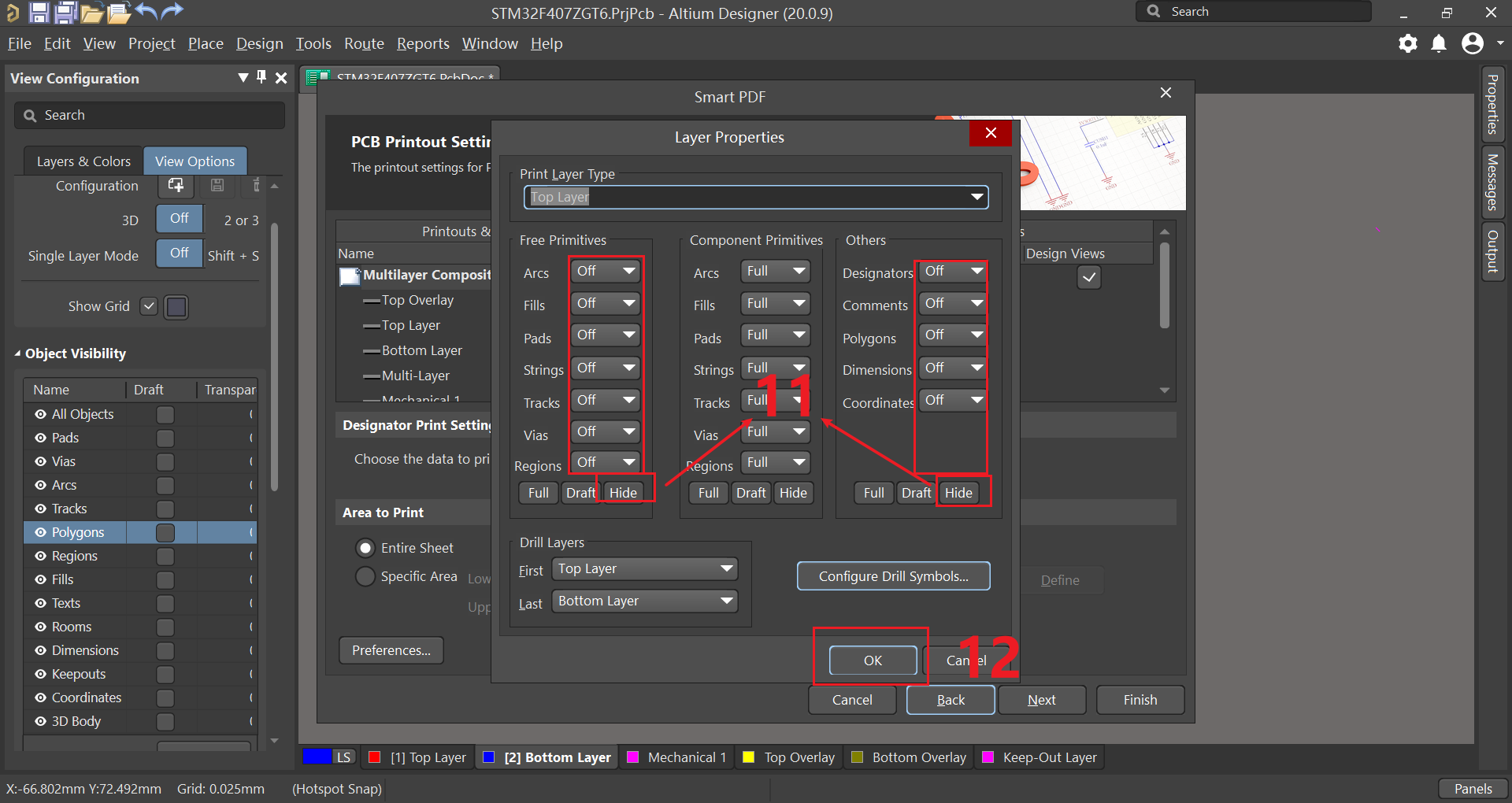
12.记得去把Bottom Layer层也去改一下,改完继续Next
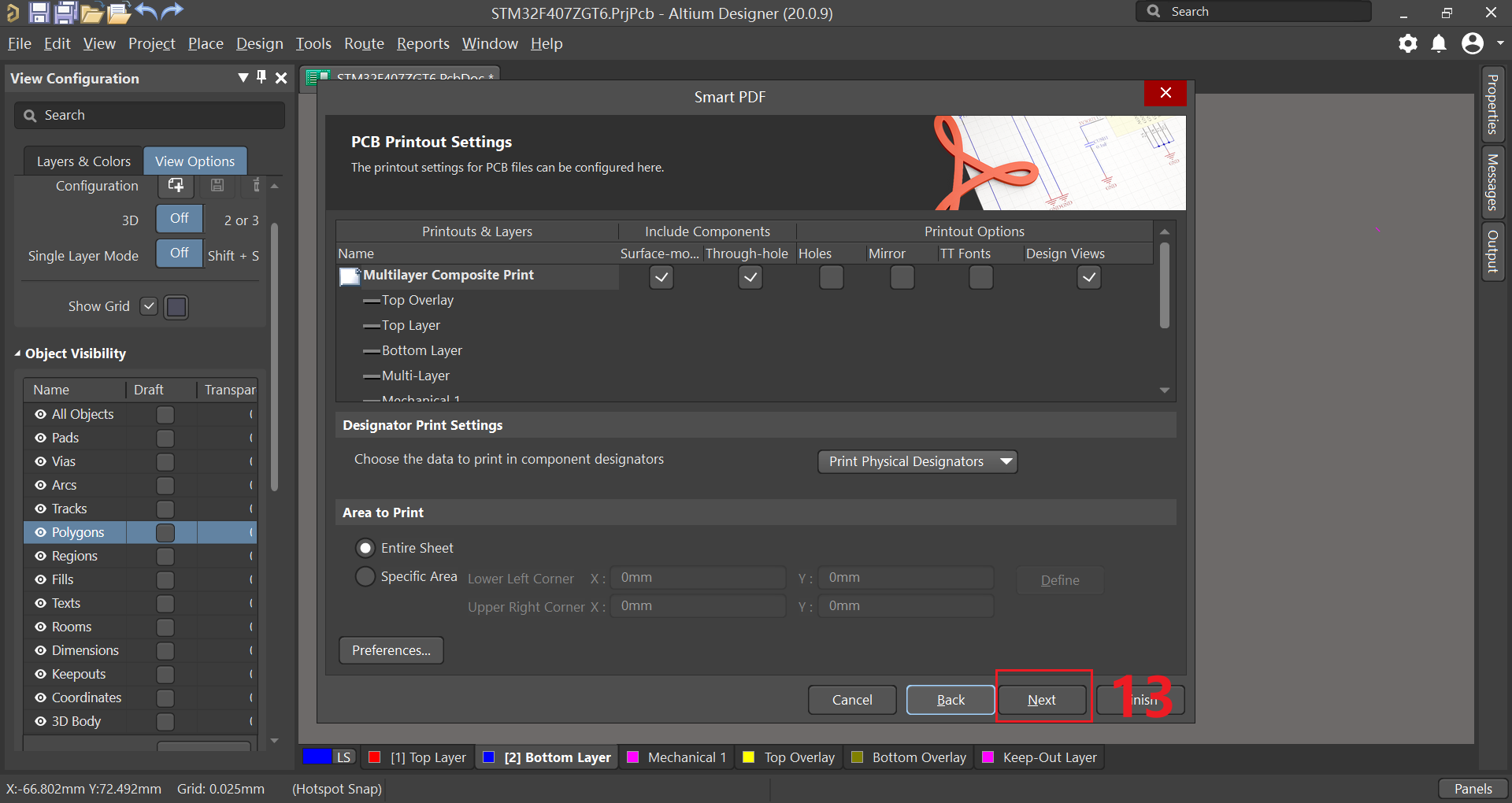
13.这里记得选择导出的是有颜色的,点击Color,最后一次Next
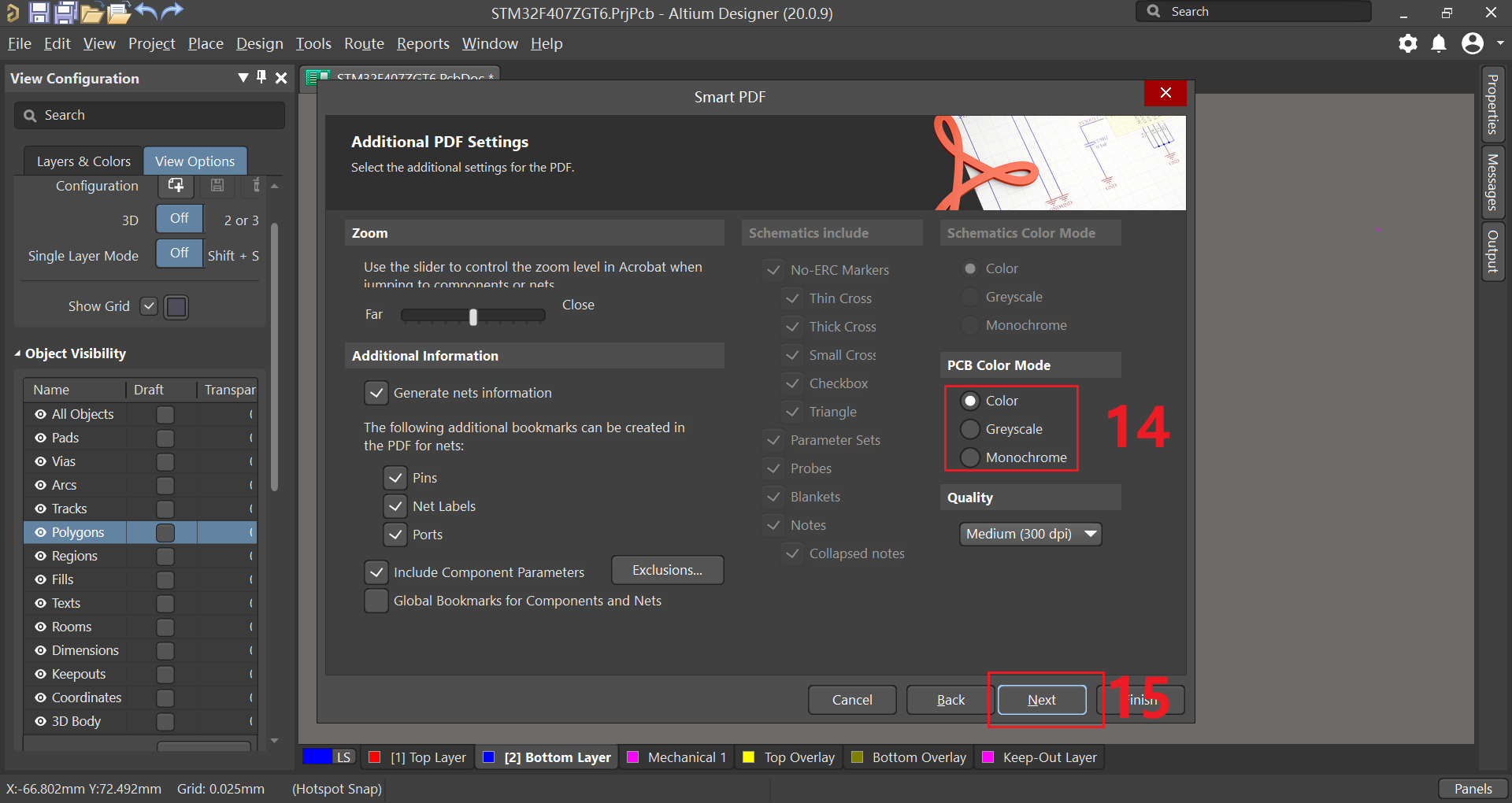
14.选择导出后直接打开PDF吧,可以直接看到效果,直接Finish就好(点Finish之前如果已经导出了PDF,记得关闭,不然会提示要你关闭PDF,当然,发现提示的时候需要重新进行操作,不过这个时候只要一直Next即可)
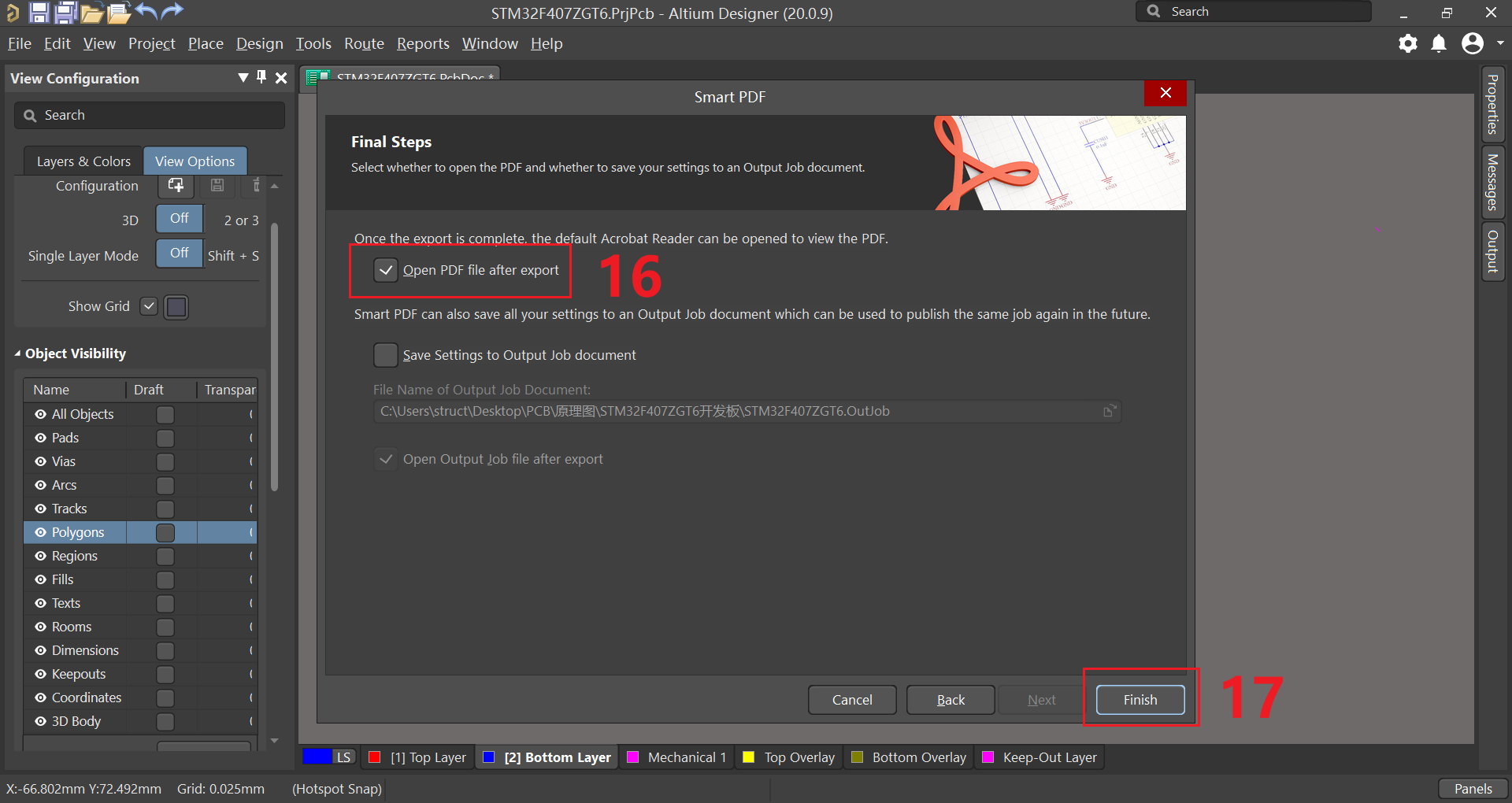
我觉得这个配色还不错!
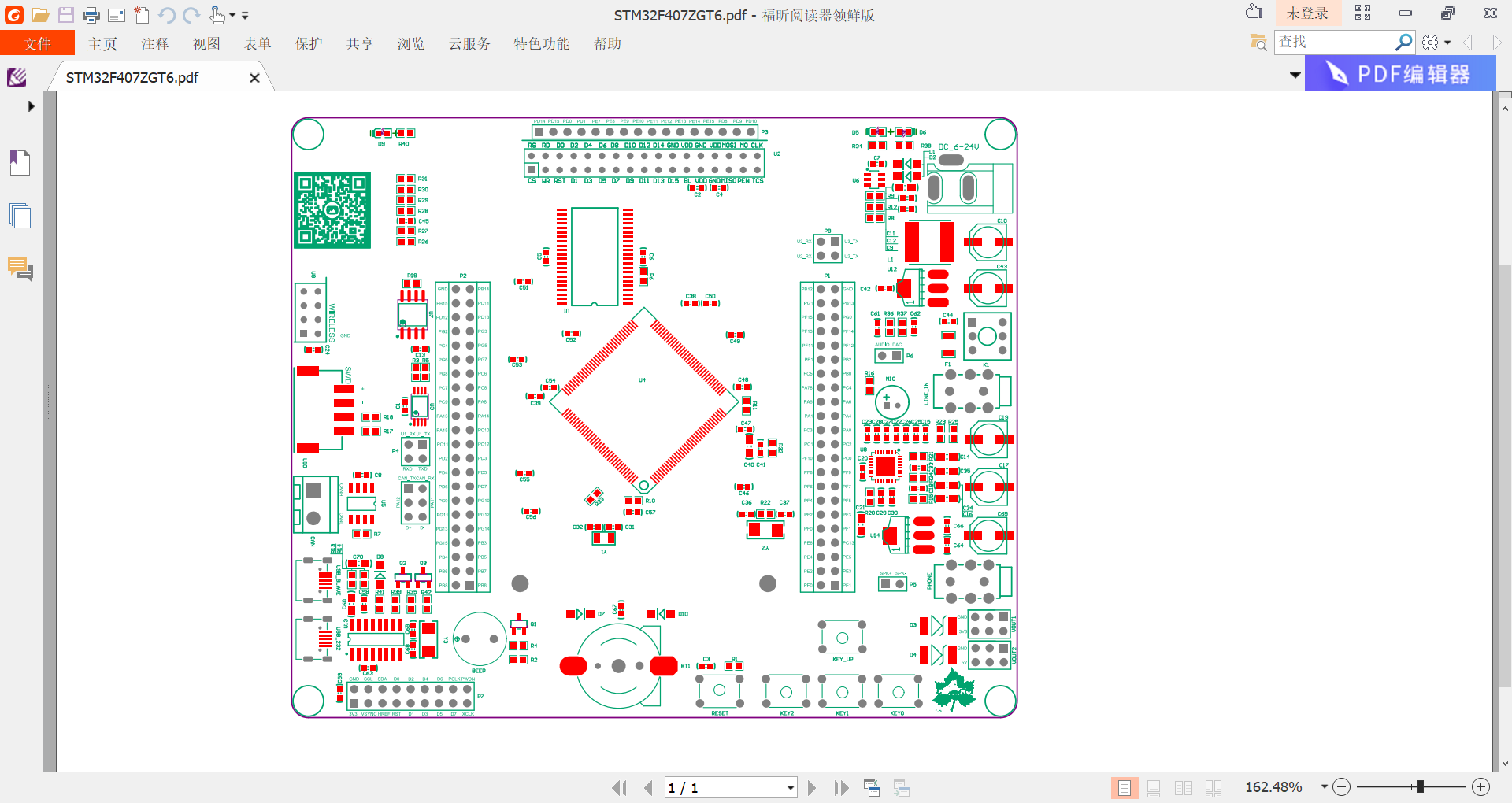
其他图层的颜色也是一样的操作步骤,不需要的图层可以去掉,也可以添加,不一定要导出TOP/BOTTOM Layer.可以参考我这篇博客:
https://www.cnblogs.com/structmooc/p/11867667.html
是关于图层导出的,虽然是16版本导出的,但步骤一样。


【推荐】还在用 ECharts 开发大屏?试试这款永久免费的开源 BI 工具!
【推荐】国内首个AI IDE,深度理解中文开发场景,立即下载体验Trae
【推荐】编程新体验,更懂你的AI,立即体验豆包MarsCode编程助手
【推荐】轻量又高性能的 SSH 工具 IShell:AI 加持,快人一步
· 一次Java后端服务间歇性响应慢的问题排查记录
· dotnet 源代码生成器分析器入门
· ASP.NET Core 模型验证消息的本地化新姿势
· 对象命名为何需要避免'-er'和'-or'后缀
· SQL Server如何跟踪自动统计信息更新?
· 官方的 MCP C# SDK:csharp-sdk
· “你见过凌晨四点的洛杉矶吗?”--《我们为什么要睡觉》
· 一款 .NET 开源、功能强大的远程连接管理工具,支持 RDP、VNC、SSH 等多种主流协议!
· 提示词工程师自白:我如何用一个技巧解放自己的生产力
· C#/.NET/.NET Core技术前沿周刊 | 第 31 期(2025年3.17-3.23)